Rumah >Tutorial perisian >Perisian Pejabat >Tutorial tentang cara memasukkan hiperpautan ke dalam slaid PPT untuk mencapai main balik melangkau
Tutorial tentang cara memasukkan hiperpautan ke dalam slaid PPT untuk mencapai main balik melangkau
- PHPzke hadapan
- 2024-03-26 14:51:061154semak imbas
Editor PHP Baicao telah membawakan tutorial tentang cara memasukkan hiperpautan ke dalam slaid PPT untuk mencapai main balik melangkau. Apabila membuat PPT, melompat ke main balik dengan memasukkan hiperpautan boleh menjadikan persembahan lebih meriah dan menarik. Tutorial ini akan memperkenalkan secara terperinci cara memasukkan hiperpautan dalam PPT dan menyediakan kaedah untuk melompat ke slaid yang ditentukan, membolehkan anda menguasai teknik ini dengan mudah, meningkatkan kesan persembahan dan menarik perhatian penonton.
1. Buka PPT, atau buat PPT yang memerlukan hiperpautan.

2 Pilih kandungan yang perlu dimasukkan ke dalam hyperlink Contohnya, kita pilih perkataan "flower" dan masukkan hyperlink ke dalamnya.
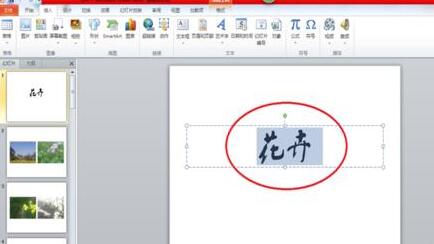
3 Klik Sisipkan dalam bar menu, cari Hiperpautan dalam lajur Pautan, dan klik hiperpautan.
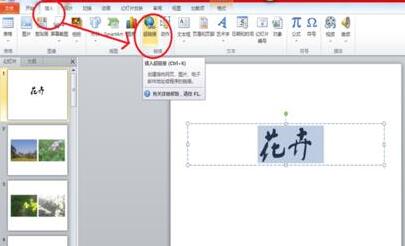
4 Tetingkap akan muncul, dengan pautan di sebelah kiri untuk memilih lokasi dalam dokumen ini, dan kemudian setiap slaid dalam PPT akan muncul.

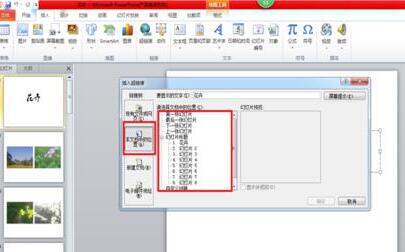
5 Anda boleh memilih slaid yang ingin dipautkan, klik sekali dan mod pratonton slaid ini akan muncul di sebelah kanan.

6 Dengan hiperpautan, warna fon akan berubah. Kami hanya perlu klik pada perkataan hiperpautan semasa memainkan slaid, dan slaid akan dimainkan secara automatik ke slaid yang kami pautkan. . Padam pautan【 , klik butang ini untuk memadam hiperpautan yang dimasukkan sebelum ini.
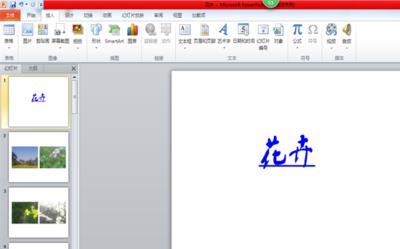
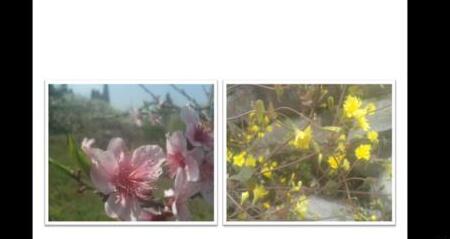 Nota:
Nota:
Atas ialah kandungan terperinci Tutorial tentang cara memasukkan hiperpautan ke dalam slaid PPT untuk mencapai main balik melangkau. Untuk maklumat lanjut, sila ikut artikel berkaitan lain di laman web China PHP!

